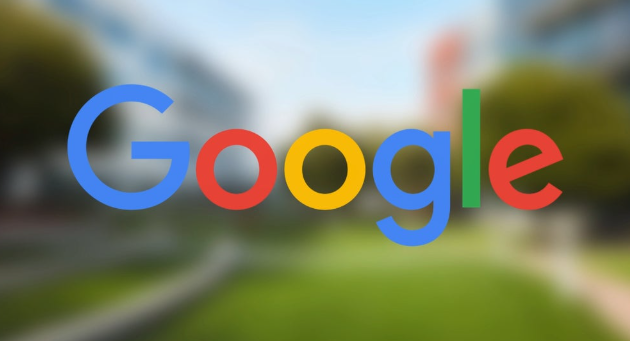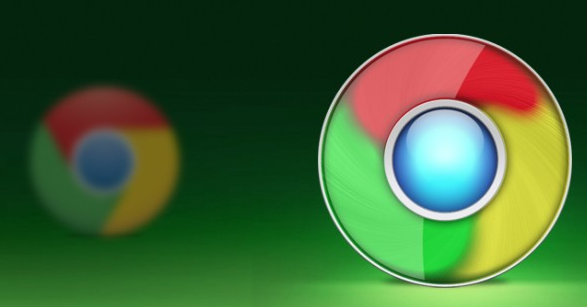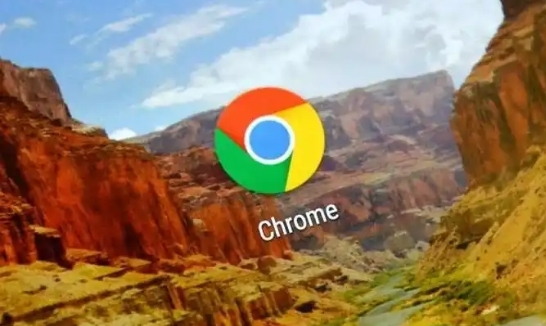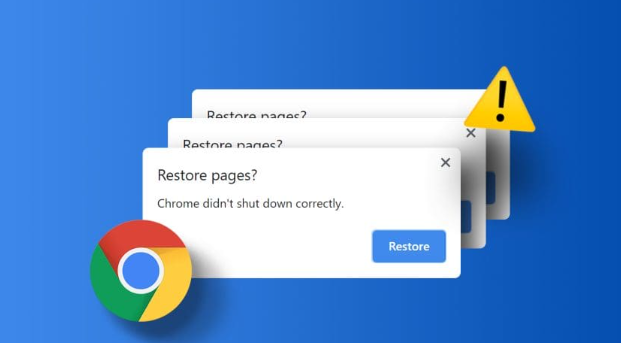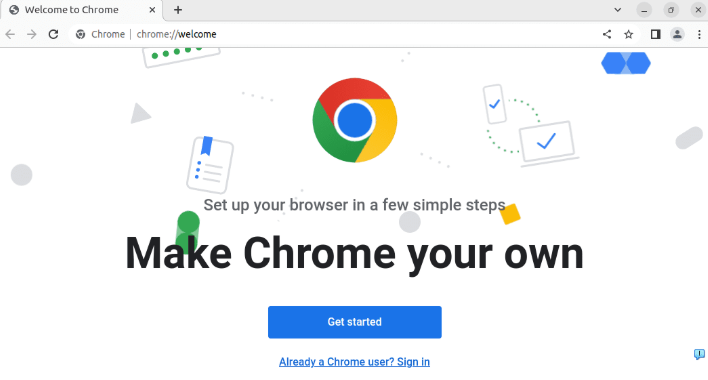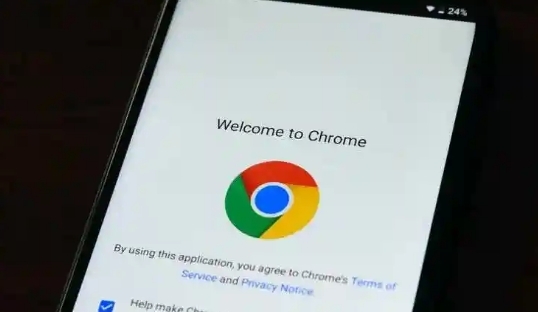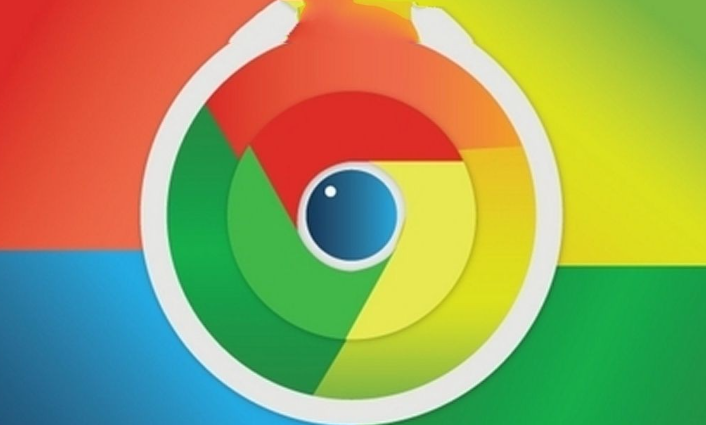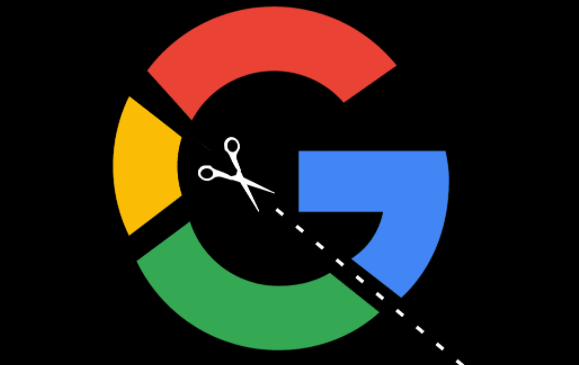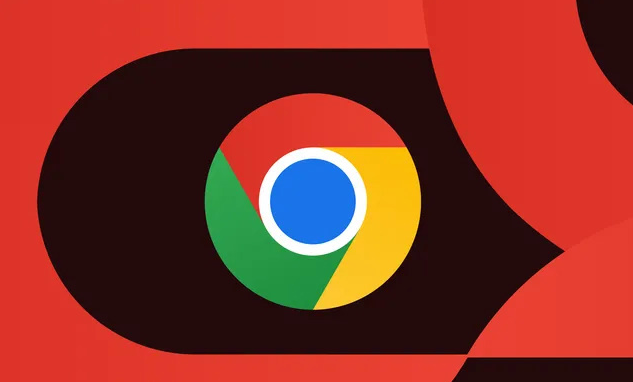教程详情
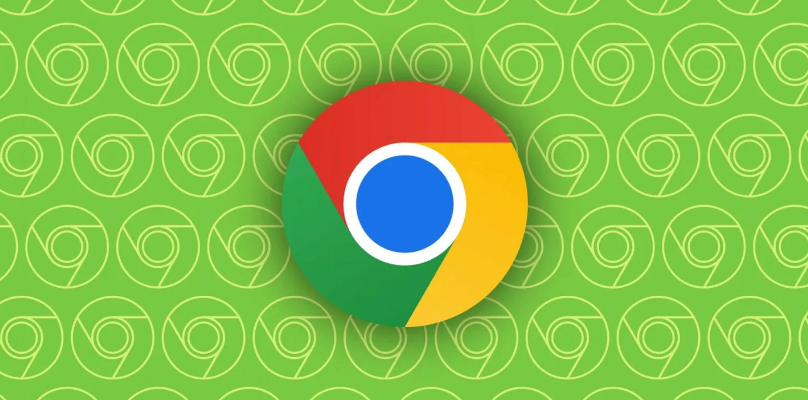
首先,访问Google Chrome的官方网站,找到对应操作系统的下载链接,并复制该链接地址。接着,打开命令提示符(Windows系统)或终端(Mac/Linux系统),在命令行中输入“cd”命令,切换到下载文件将要保存的目录。然后,在命令行中输入“curl”命令(如:curl -O [下载链接]),开始下载Chrome浏览器的安装包。
下载完成后,根据操作系统的不同,在命令行中输入相应的安装命令(Windows系统可能需要运行安装程序并按照提示操作,Mac/Linux系统可能需要使用“dpkg”或“rpm”等命令进行安装)。通过这种方式,即使下载过程中遇到阻碍,也可以借助命令行工具完成Chrome浏览器的安装。